Comment intégrer Mailchimp à WordPress : 4 méthodes simples
Publié: 2024-12-25J'ai vu ma part de propriétaires d'entreprise gérer manuellement leurs abonnés par courrier électronique via des feuilles de calcul et des feuilles d'inscription sur papier et stylo à l'ancienne. Mais il existe désormais tellement de moyens extrêmement simples de collecter de nouveaux abonnés que les anciennes méthodes devraient être abandonnées. Si vous utilisez Mailchimp et un site Web WordPress pour votre entreprise, vous allez vous régaler.

Heureusement, les utilisateurs de WordPress n’ont plus besoin de ressentir la douleur des téléchargements manuels. Il existe des dizaines de façons simples d’intégrer Mailchimp à votre site Web WordPress. Cela vous aidera à gagner du temps et à construire une base solide pour l’automatisation. Je vais aborder quatre de mes façons préférées d'intégrer Mailchimp à votre site Web WP.
Vous n'avez pas encore Mailchimp ?
Obtenez Mailchimp
- 1 Comment intégrer Mailchimp à WordPress
- 1.1 1. Intégration de formulaires Mailchimp à l'aide du code en ligne
- 1.2 2. Utilisation d'un générateur de formulaire d'inscription WordPress dédié
- 1.3 3. Utilisation du plugin officiel Mailchimp pour WooCommerce
- 1.4 4. Utilisation du plugin officiel Mailchimp pour WordPress
- 2Conclusion
Comment intégrer Mailchimp à WordPress
Vous trouverez ci-dessous les quatre façons les plus courantes d’intégrer Mailchimp à votre site Web WordPress. Il existe d'autres méthodes que ces quatre, mais il est probable que l'une d'entre elles fera l'affaire pour vous. Si vous me le demandiez, je passerais à l’option n°2 et prendrais Bloom.
Obtenez la floraison
1. Intégration de formulaires Mailchimp à l'aide du code en ligne
Étant donné que WordPress est si flexible en vous permettant d’ajouter du code personnalisé à votre site, la seule « intégration » dont vous avez réellement besoin est parfois d’ajouter un simple formulaire à une page. Aucune API ni compte de synchronisation. Le moyen le plus simple de faire fonctionner votre site Web en votre faveur est probablement de simplement créer un formulaire dans Mailchimp et de le placer sur une page. Nous allons commencer par créer le formulaire lui-même.
Créer un formulaire dans Mailchimp
Dans la section de la barre latérale « Audience », cliquez sur « Formulaires d'inscription ». Sélectionnez « Formulaires intégrés ». Cela vous permet de créer un formulaire que vous pourrez ensuite intégrer sur votre site. Notez que vous pouvez également créer un formulaire contextuel, mais les instructions d'installation sont un peu différentes. Pour nos besoins, nous nous en tiendrons à un formulaire en ligne intégrable.
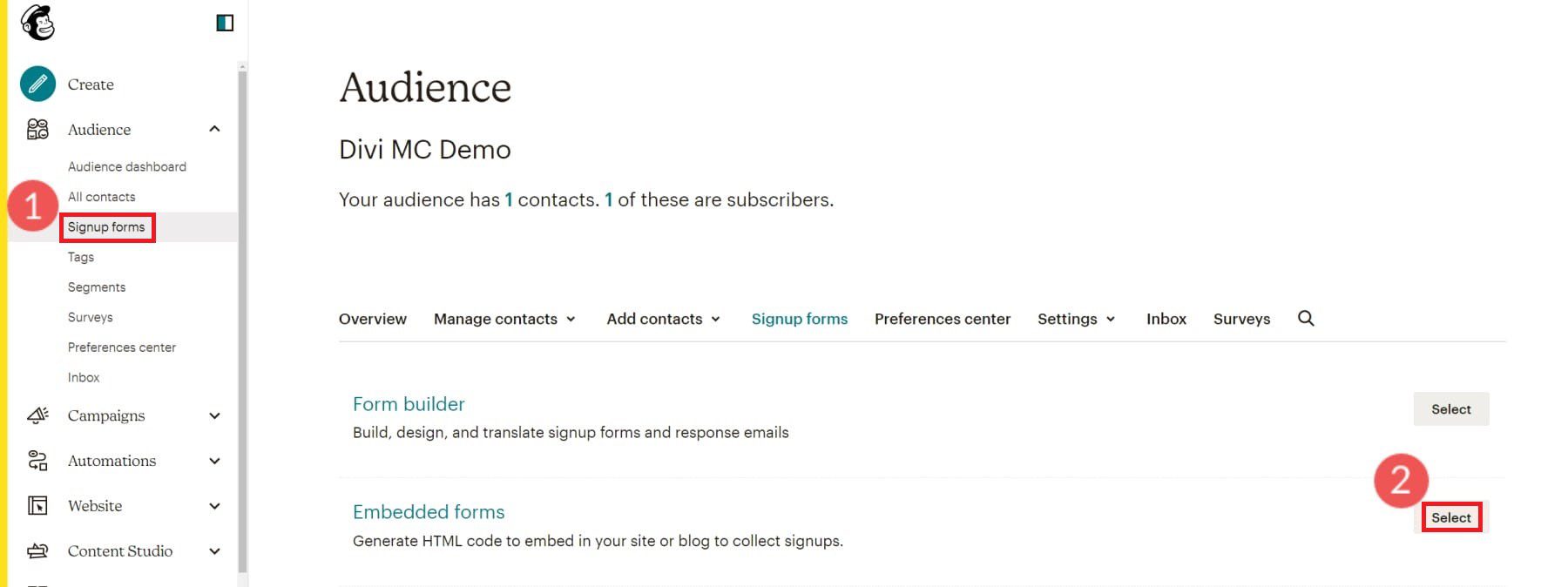
Ensuite, vous verrez la page Form Builder. Choisissez vos champs de formulaire, leur ordre et lesquels sont des champs obligatoires. À droite se trouve un aperçu en direct de votre formulaire. Cliquez sur « Continuer » en haut à droite lorsque vous en êtes satisfait.
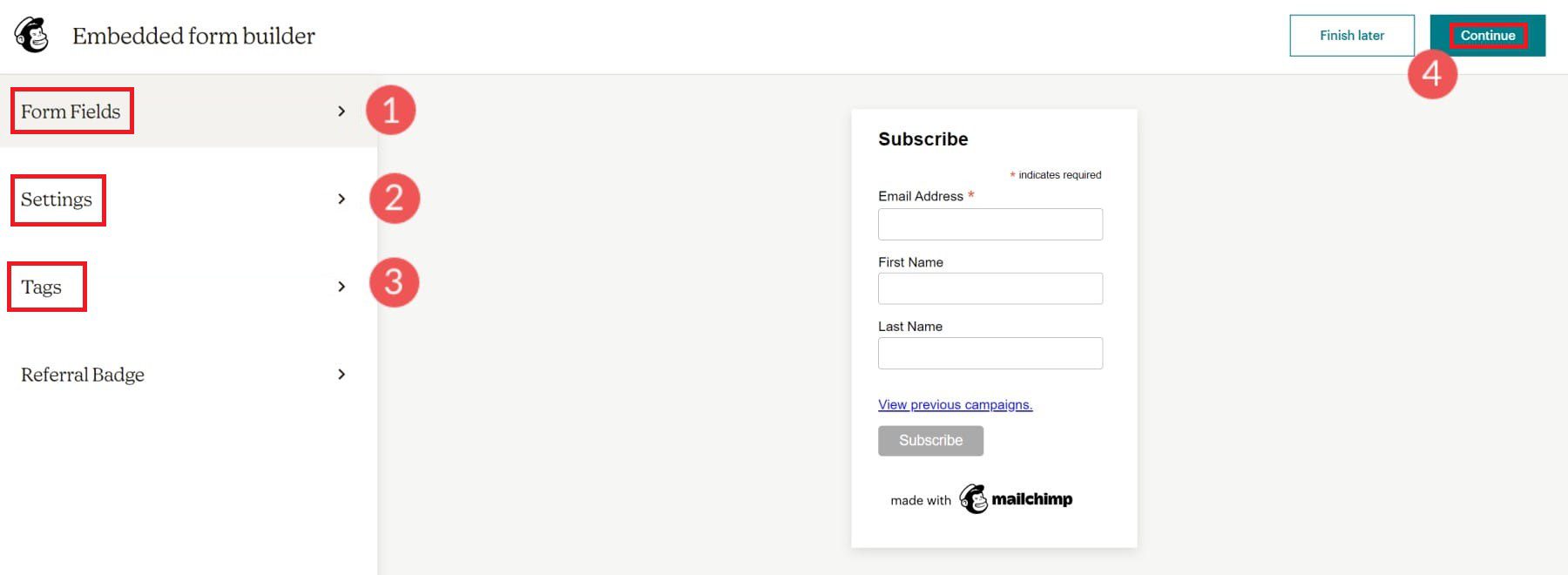
Sur l'écran suivant, cliquez sur « Copier le code » pour enregistrer le code HTML du formulaire dans votre presse-papiers.
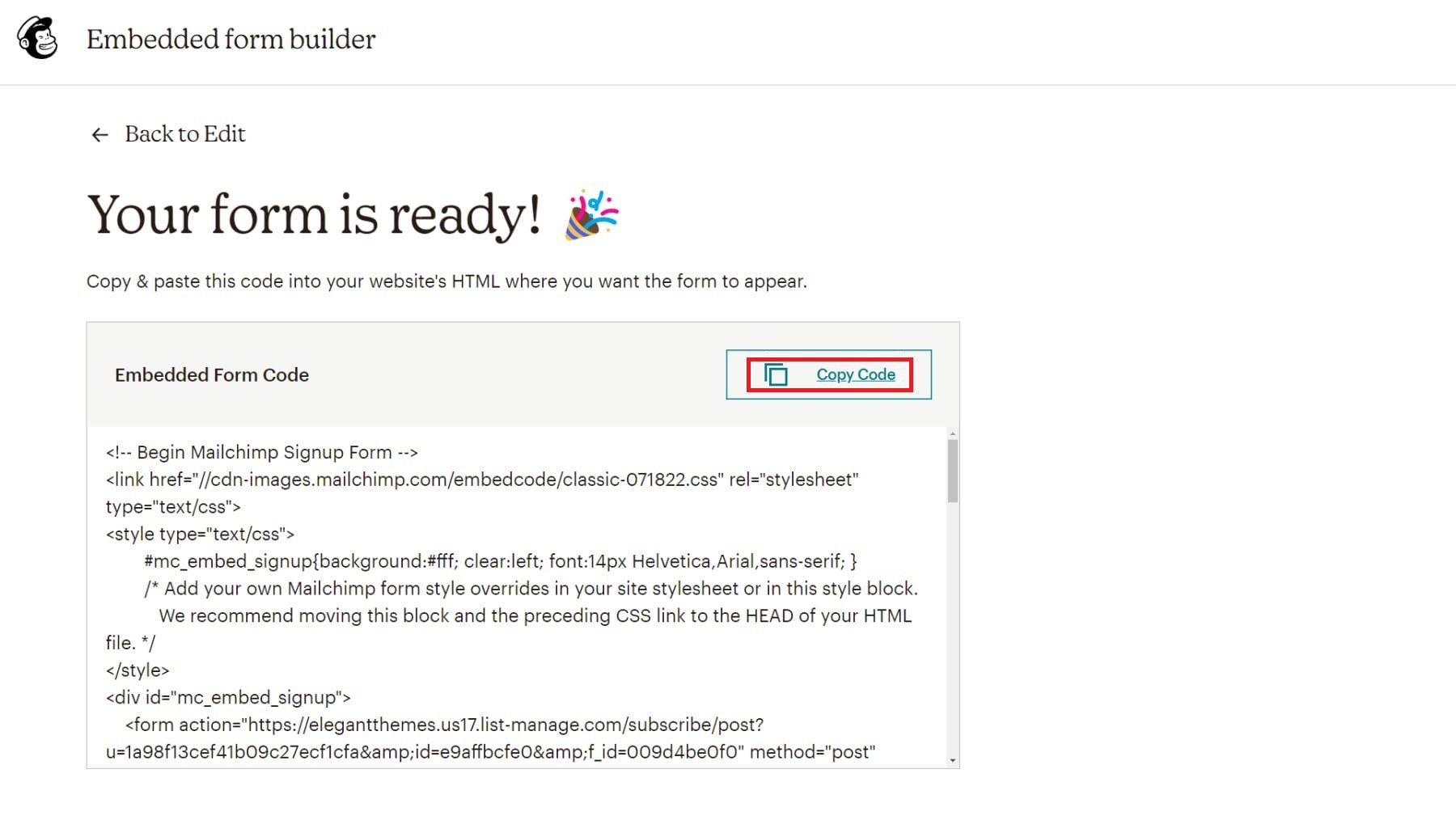
Maintenant, connectez-vous à votre site Web WordPress.
Ajoutez le formulaire d'inscription à votre site Web WordPress
Ouvrez l'éditeur de blocs sur votre page ou publication WordPress préférée. Ajoutez un bloc HTML là où vous le souhaitez et collez le code HTML.
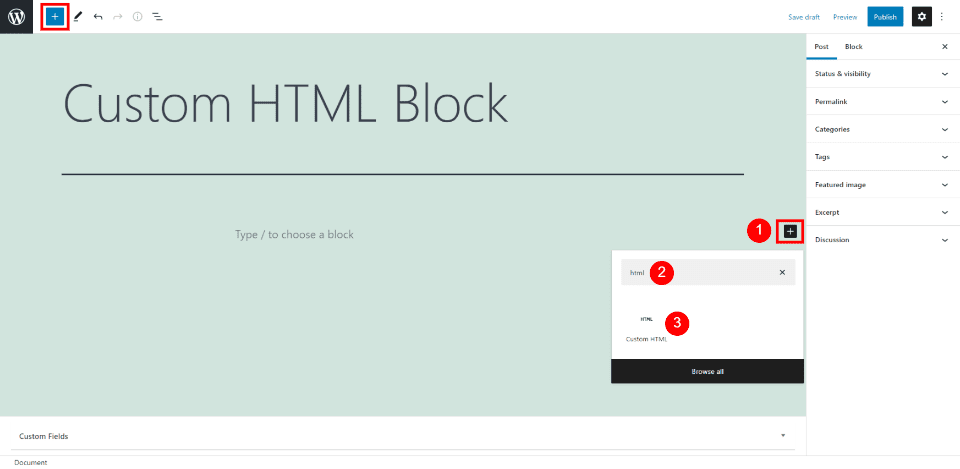
Avec Divi, ajoutez un module de code à votre page préférée. Collez le code dans le champ « texte » et cliquez sur la case à cocher verte pour appliquer les modifications.
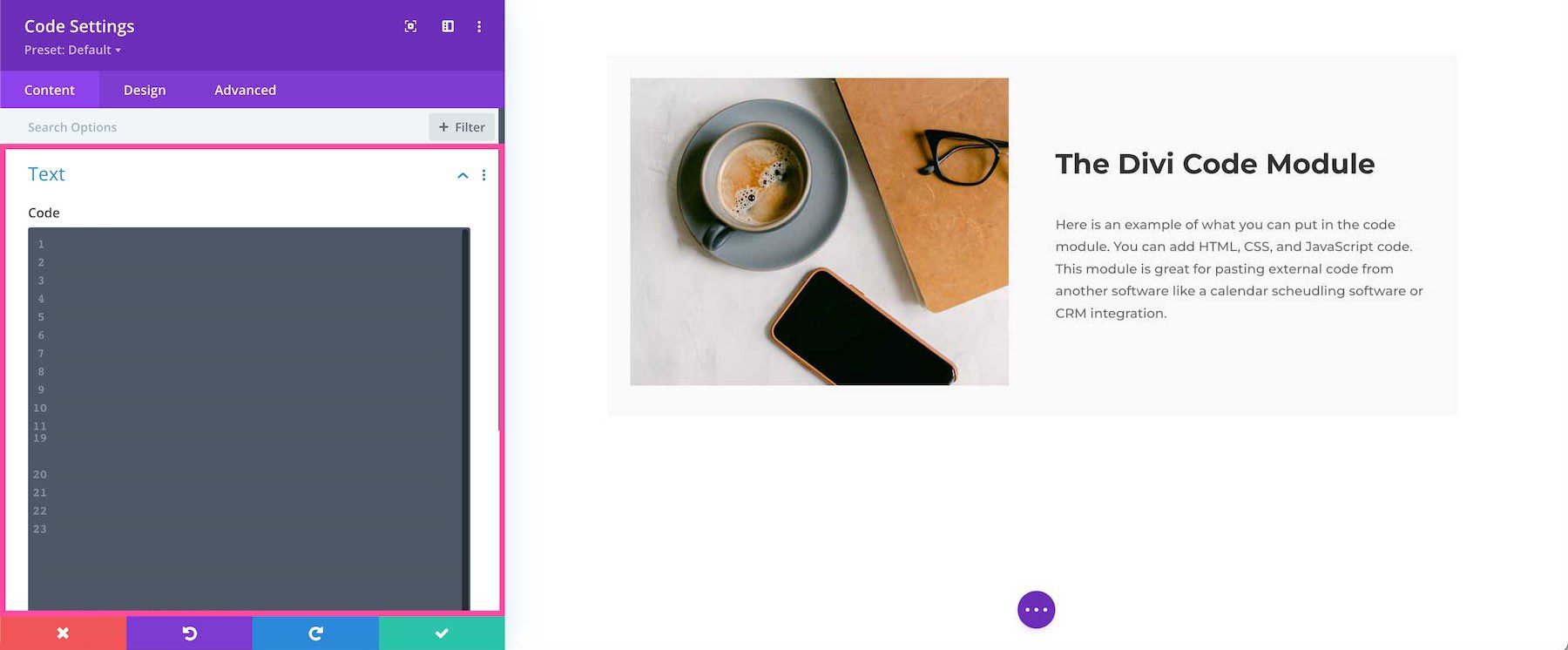
Désormais, chaque fois que quelqu'un remplit le formulaire, ses informations sont directement transférées sur votre compte Mailchimp.
C'est une excellente option pour la plupart des utilisateurs. Cependant, cela laisse à désirer côté conception et vous limite à n'avoir que l'intégration de Mailchimp sur vos formulaires. Si vous utilisez un autre générateur d'inscription, vous pouvez synchroniser vos contacts à plusieurs endroits (comme Mailchimp, Google Sheets et un CRM).
2. Utilisation d'un générateur de formulaire d'inscription WordPress dédié
Il arrive parfois qu’un générateur de formulaire d’inscription fonctionnel soit nécessaire. Les propriétaires de sites Web qui prennent au sérieux l’optimisation du taux de conversion (CRO) et captent chaque once de revenus de votre site Web devraient s’y intéresser.
Les plugins de formulaires d'inscription couvrent les bases d'un formulaire : flexibilité de conception, champs personnalisés et déploiement facile. Mais ils apportent des outils bien plus avancés qui vont même au-delà de ce que propose Mailchimp dans ses formulaires intégrables. Cela inclut des choses comme :
- Logique d'affichage conditionnel pour déclencher vos formulaires au bon moment
- Tests A/B des éléments créatifs pour voir ce qui provoque les conversions
- Systèmes de conception très flexibles
- Possibilité de se connecter à plusieurs outils, plus que Mailchimp
Il existe quelques plugins opt-in sur le marché WordPress , comme OptinMonster, Privy ou Bloom. Nous avons un faible pour Bloom, qui fait du bon travail et possède toutes les fonctionnalités mentionnées ci-dessus.

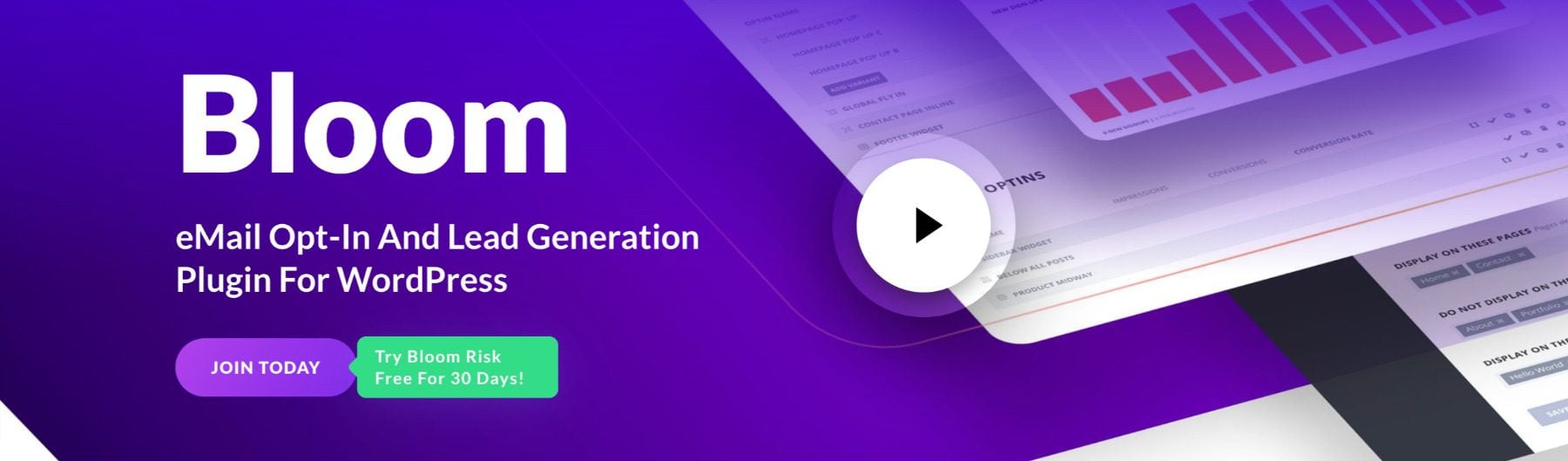
Bloom s'intègre directement à Mailchimp pour envoyer automatiquement les données des abonnés à votre compte de marketing par e-mail. De plus, Bloom est bien plus puissant que les formulaires Mailchimp standards.
Pour un guide détaillé sur la connexion et l'intégration de Mailchimp avec Bloom sur WordPress, visitez la page de documentation de Bloom sur l'ajout de comptes de messagerie dans Bloom.
Obtenez la floraison
3. Utilisation du plugin officiel Mailchimp pour WooCommerce
L'intégration de Mailchimp pour WooCommerce est cependant fortement recommandée aux propriétaires de magasins WooCommerce. Il vous permet d'ajouter des formulaires d'inscription, des abonnés à un site Web et des achats directement à vos audiences Mailchimp et d'intégrer les magasins de votre boutique WooCommerce dans vos tableaux de bord Mailchimp.
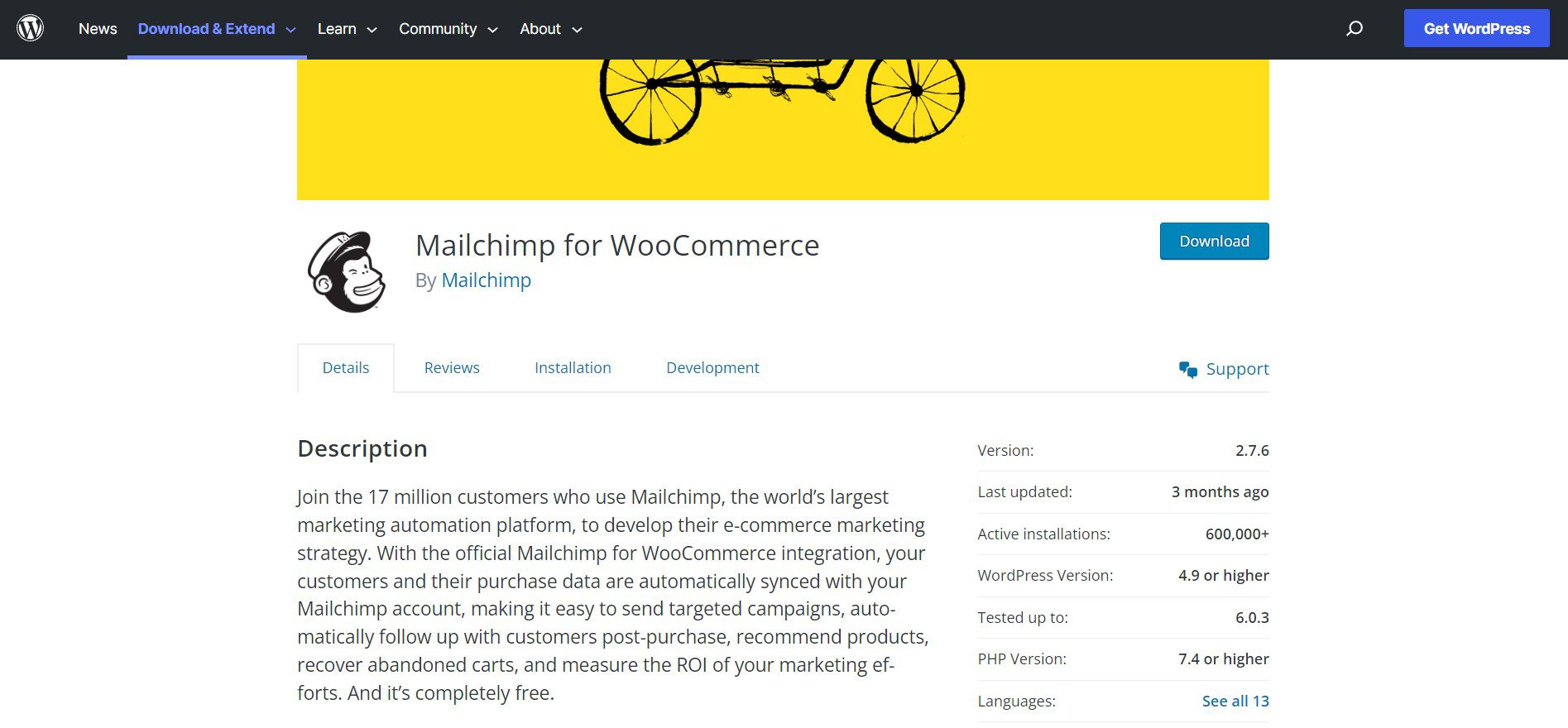
Comment configurer le plugin Mailchimp WooCommerce
Pour installer et configurer le plugin Mailchimp pour WooCommerce, vous devez d'abord configurer une boutique WooCommerce sur votre site WordPress. Ensuite, allez dans « Plugins » et « Ajouter un nouveau ». Recherchez « Mailchimp pour WooCommerce » et cliquez sur les boutons « Installer maintenant » et « Activer ».
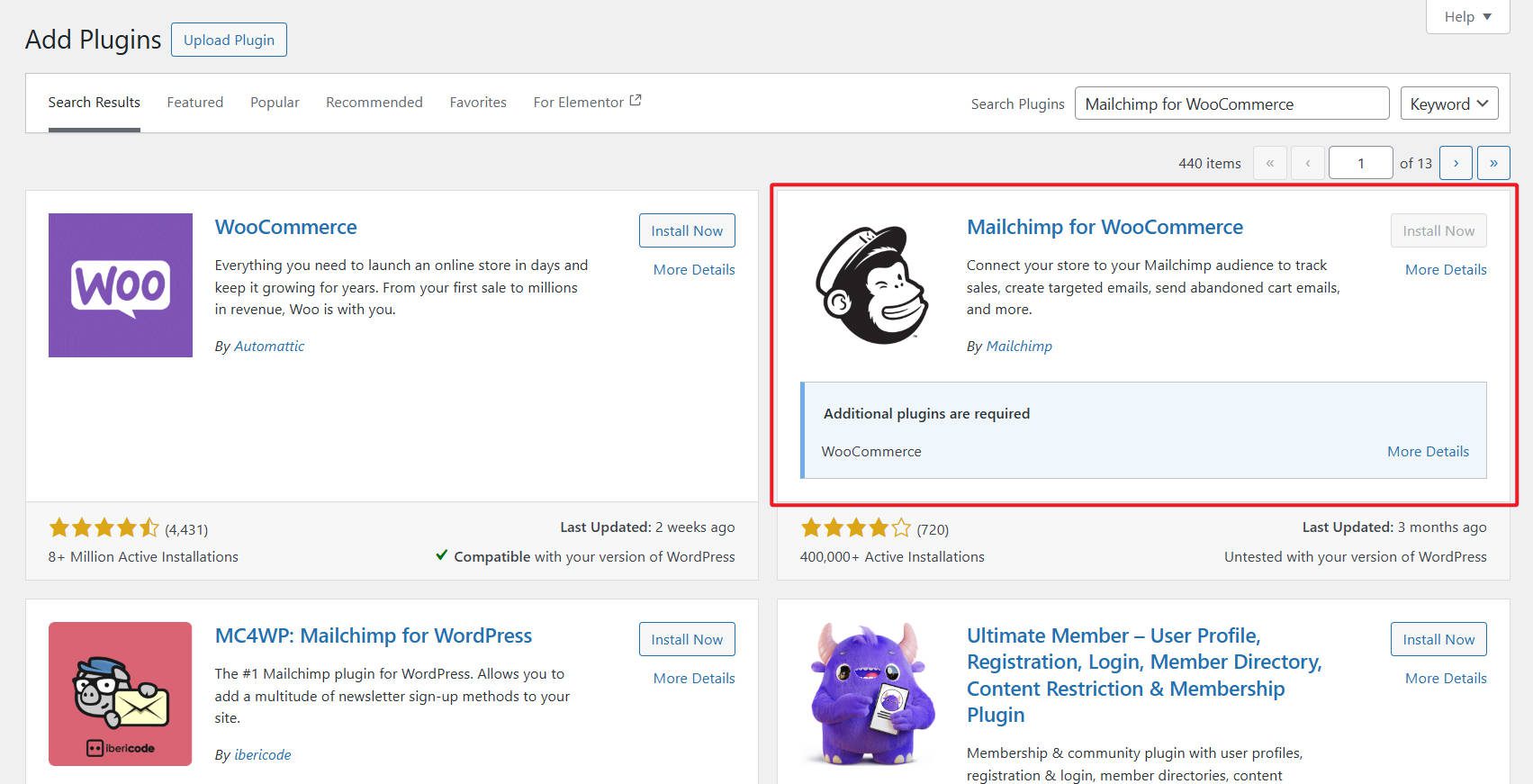
Après l'activation, vous trouverez l'élément de menu Mailchimp dans la barre latérale de votre tableau de bord WooCommerce. Sous l'onglet « Paramètres » du plugin, vous trouverez un champ pour saisir une clé API Mailchimp . Consultez cet article d'aide pour en savoir plus
comment créer une clé API Mailchimp.
Avantages du plugin Mailchimp pour WooCommerce
- Un plugin officiellement réalisé par les développeurs de Mailchimp
- Un moyen simple de transférer les données d'abonnement et d'achat de WordPress vers Mailchimp
- Les données enrichissent vos rapports de marketing par e-mail pour voir les performances de vos campagnes par e-mail en termes de ventes de commerce électronique
- Le plugin est bien entretenu et bien révisé
Inconvénients du plugin Mailchimp pour WooCommerce
- Utile uniquement si vous exploitez une boutique WooCommerce
Dans l’ensemble, le plugin Mailchimp pour WooCommerce est une excellente option pour ceux qui possèdent une boutique WooCommerce et recherchent un moyen simple d’intégrer Mailchimp à leur boutique. Grâce à sa configuration simple, ce plugin peut vous aider à améliorer la conversion grâce aux données sur le comportement du magasin et à améliorer votre marketing par e-mail grâce à la segmentation.
Obtenez WooCommerce
4. Utilisation du plugin officiel Mailchimp pour WordPress
Le plugin Mailchimp List Subscribe Form pour WordPress est le plugin officiel pour intégrer Mailchimp à votre site Web WordPress. Il vous permet d'ajouter un formulaire d'inscription hébergé par Mailchimp à votre site Web WordPress. Cette méthode n’est cependant recommandée par aucun utilisateur sérieux de WordPress, bien que la plupart des articles sur le sujet la recommandent. Nous l'énumérons ici afin que vous le sachiez et que vous sachiez rechercher d'autres options si vous le pouvez.
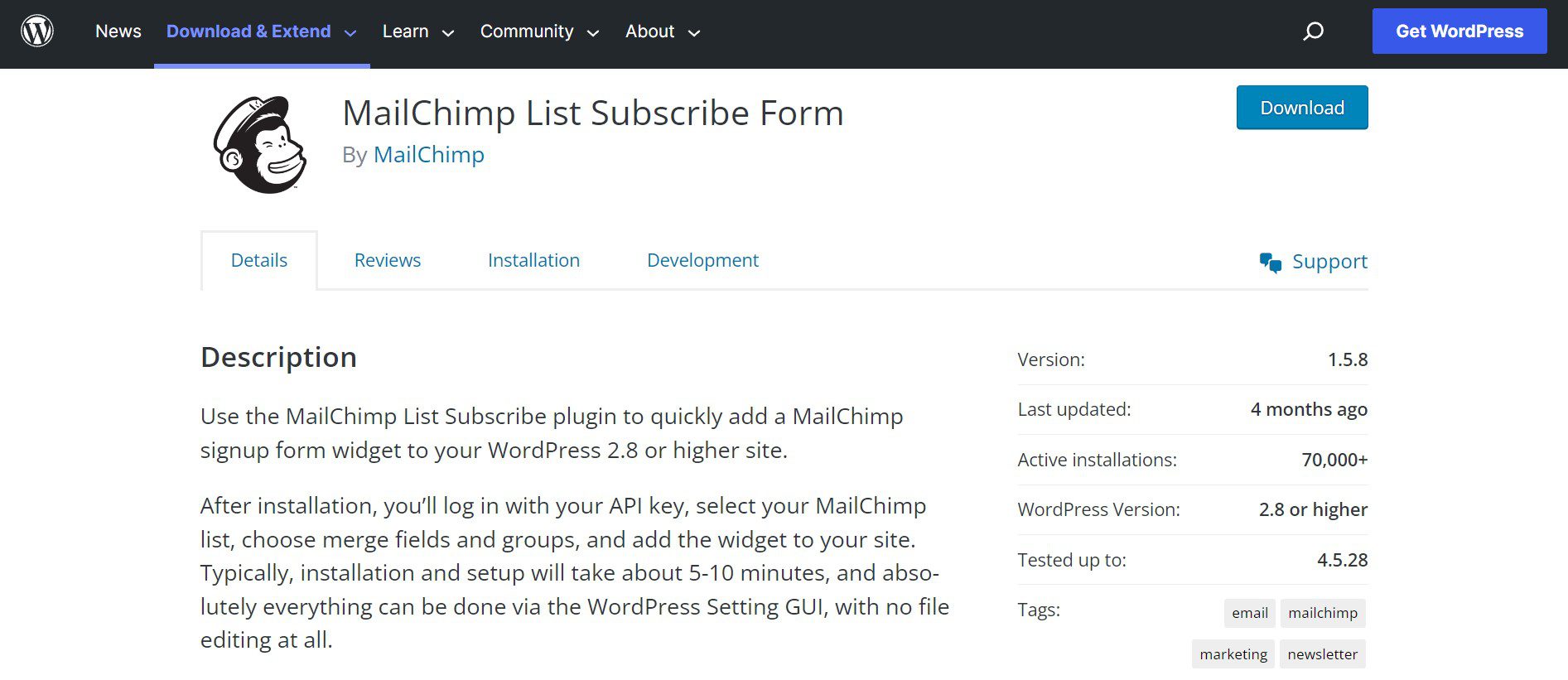
Comment configurer le plugin de formulaire d'abonnement à la liste Mailchimp
L'installation et la configuration du plugin Mailchimp pour WordPress sont simples.
- Connectez-vous à votre site WordPress, accédez à la page Plugins et cliquez sur « Ajouter un nouveau ». Recherchez « Mailchimp List Subscribe Form » et cliquez sur les boutons « Installer maintenant » et « Activer ». Après l'activation, vous trouverez l'élément de menu Mailchimp dans la barre latérale de votre tableau de bord WordPress. Sous l'onglet « Paramètres » du plugin, vous trouverez un champ pour saisir une clé API Mailchimp . Consultez cet article d'aide pour savoir comment créer une clé API Mailchimp. Il existe également un plugin MC4WP plus populaire qui accomplit des choses similaires mais qui est mieux entretenu et révisé.
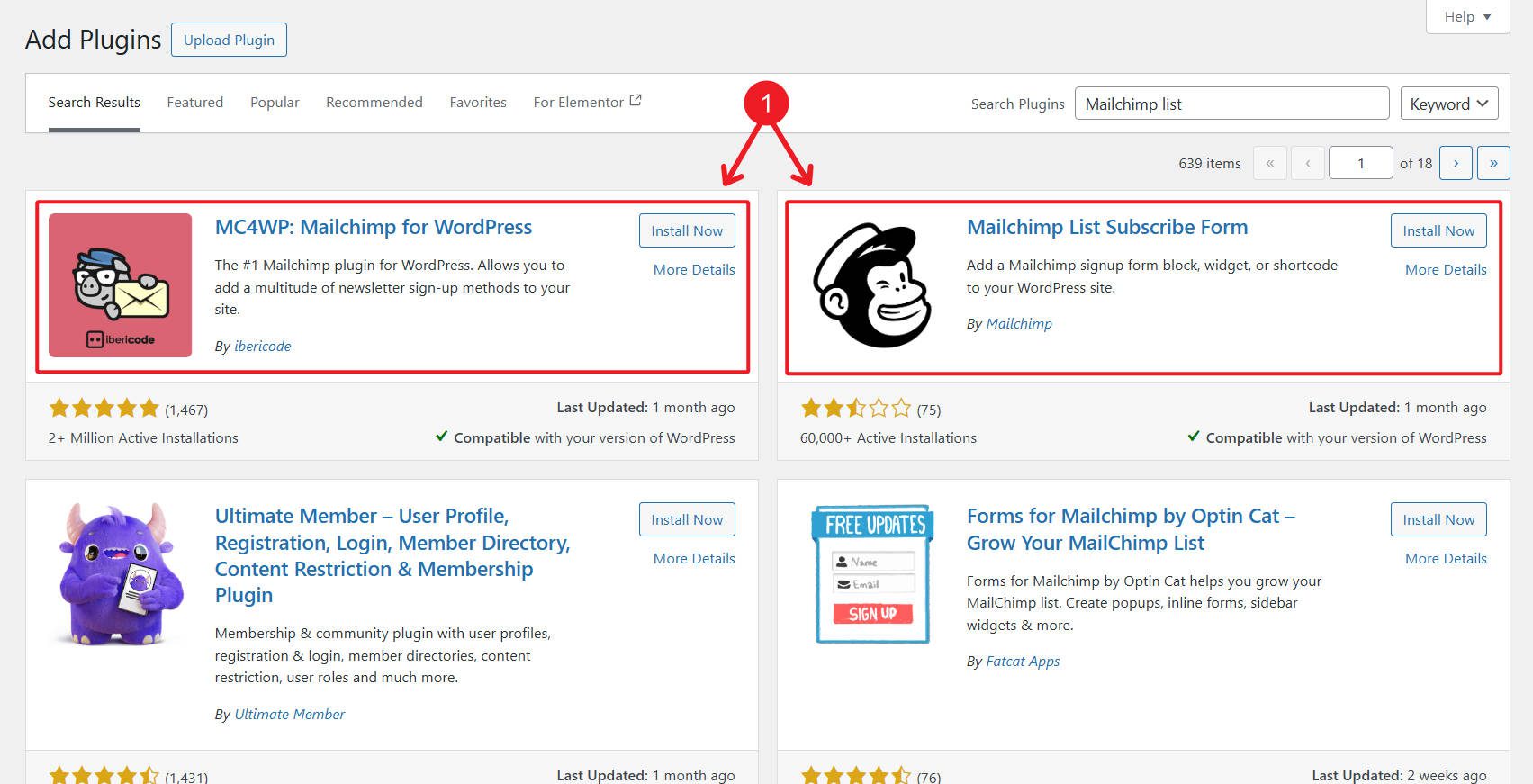
Avantages du plugin officiel Mailchimp
- Plugin officiel développé par Mailchimp
- Fournit un moyen simple d'installer des formulaires créés dans votre compte Mailchimp
- Se concentre sur les fonctionnalités de base
Inconvénients du plugin officiel Mailchimp
- Mailchimp n'est pas autant investi dans son plugin WordPress
- Le plugin est rarement mis à jour
- Rarement testé pour les versions actuelles de WordPress lors de sa mise à jour
- Offre des options de personnalisation limitées pour les formulaires par rapport aux autres méthodes mentionnées dans cet article
- Mal évalué par la communauté WordPress : il est préférable d'utiliser un autre plugin de formulaire/opt-in ou d'intégrer des formulaires Mailchimp en ligne
Conclusion
L'intégration de Mailchimp à votre site Web WordPress vous fait gagner du temps avec votre marketing par e-mail. Cela vous aidera également à développer vos listes et à créer des e-mails de bienvenue. Nous avons couvert quatre méthodes simples pour intégrer Mailchimp à votre site Web WordPress : utiliser le plugin Mailchimp officiel pour WordPress, pour WooCommerce, intégrer un formulaire Mailchimp et utiliser un générateur de formulaire d'inscription. Chaque méthode a ses propres avantages et inconvénients, il est donc important de prendre en compte vos besoins spécifiques avant de décider quelle méthode utiliser.
Comment avez-vous essayé de mettre en place une intégration entre Mailchimp et WordPress ? Cette méthode manquait-elle de fonctionnalités ?
